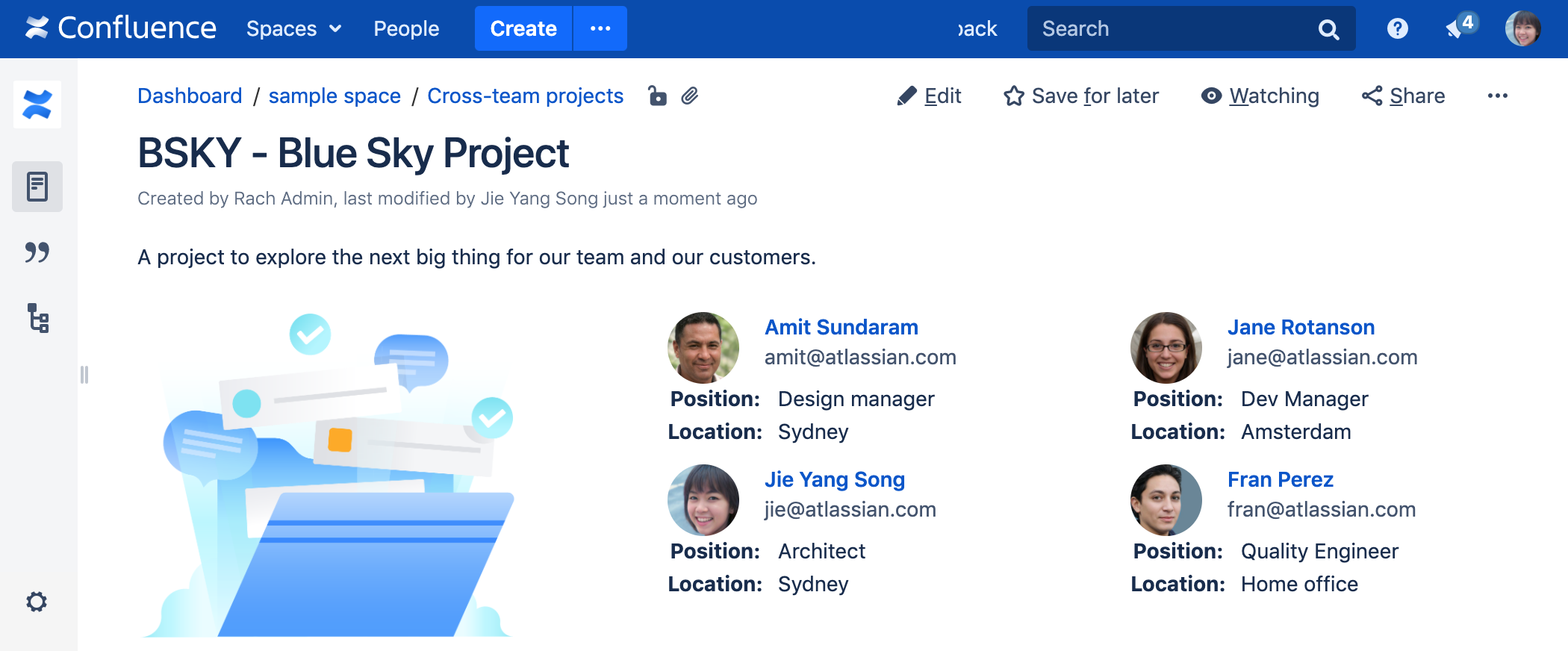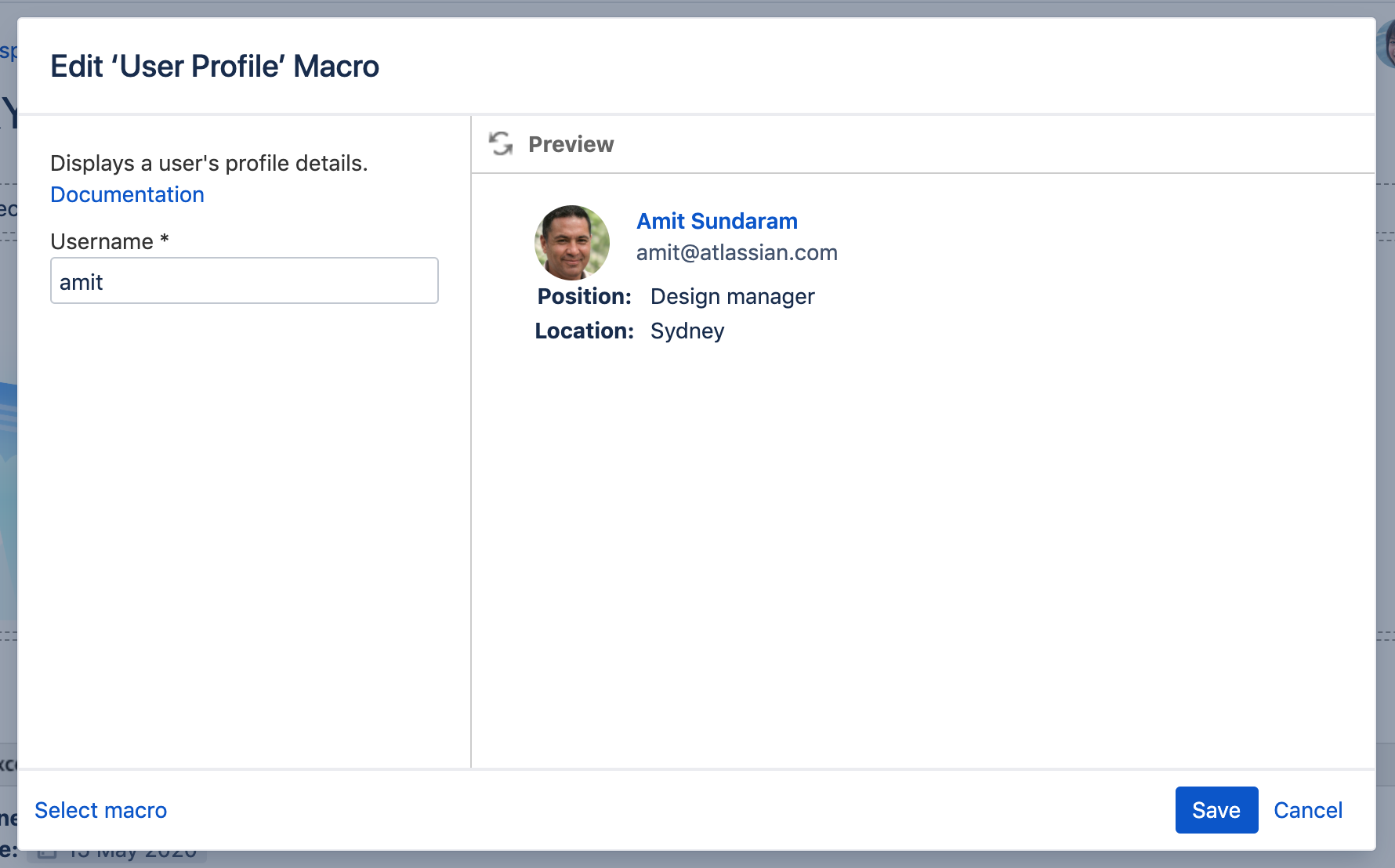ユーザープロファイル マクロ
スクリーンショット: プロジェクト ページの 4 つのユーザー プロファイル マクロ。
このマクロは、プロファイルが完成している場合にさらに役立ちます。自分のユーザー プロファイルの詳細を編集する方法については、「自分のユーザー プロフィール」をご確認ください。
このマクロをページに追加する
ユーザー プロファイル マクロをページに追加するには:
- エディターのツールバーから、[挿入] > [その他のマクロ] の順に選択します。
- [Confluence コンテンツ] カテゴリから [ユーザー プロファイル] を選択します。
- 表示したいユーザーのユーザー名を入力します。
- [挿入] をクリックします。
その後、ページを公開するとマクロの動作を確認できます。
スクリーンショット: ユーザー プロファイル マクロでのユーザーの指定。
マクロ パラメーターを変更する
マクロ パラメーターは、マクロの動作を変えるために使用します。
マクロ パラメーターを変更するには、次の手順を実行します。
- エディタでマクロのプレースホルダーをクリックし、[編集] を選択します。
- 必要に応じてパラメータを更新し、[挿入] を選択します。
このマクロで使用できるパラメーターの一覧は、次のとおりです。
パラメーター | 既定 | 説明 |
|---|---|---|
ユーザー名 | なし | プロフィールの概要を表示する Confluence ユーザーのユーザー名。 |
Confluence の保存形式または wiki マークアップで使用されるパラメーター名がマクロ ブラウザで使用されるラベルと異なる場合、以下の一覧に括弧付きで表示されます (example)。
このマクロを追加するその他の方法
手入力でこのマクロを追加する
「{ または / に続けてマクロ名の先頭を入力すると、マクロのリストが表示されます。
Wiki マークアップを使用してこのマクロを追加する
これは、エディタ外部 (スペースのサイドバー、ヘッダー、フッターのカスタム コンテンツなど) でマクロを追加する場合に便利です。
マクロ名: profile
マクロ本文: なし。
{profile:user=admin}
最終更新日: 2024 年 12 月 10 日
Powered by Confluence and Scroll Viewport.